农资储备类.docx
《农资储备类.docx》由会员分享,可在线阅读,更多相关《农资储备类.docx(33页珍藏版)》请在冰豆网上搜索。
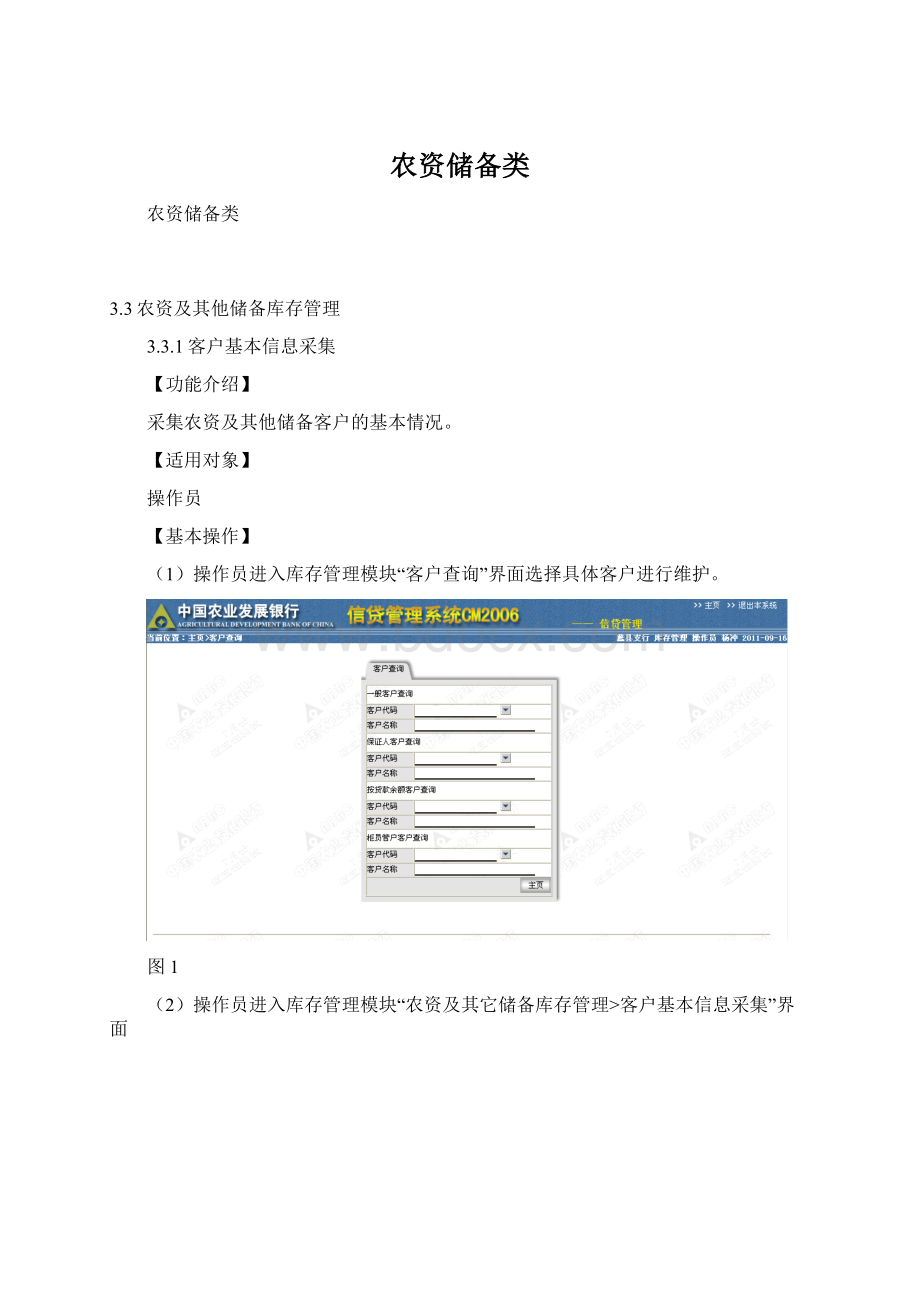
农资储备类
农资储备类
3.3农资及其他储备库存管理
3.3.1客户基本信息采集
【功能介绍】
采集农资及其他储备客户的基本情况。
【适用对象】
操作员
【基本操作】
(1)操作员进入库存管理模块“客户查询”界面选择具体客户进行维护。
图1
(2)操作员进入库存管理模块“农资及其它储备库存管理>客户基本信息采集”界面
图2
图3
选择客户,进入客户信息采集基础页面
图4
点击查询,如下。
图5
(3)点击图4查询。
图6
点击图中条目进入图4页面,点击查询,即可进入信息修改页面。
图7
(4)点击图4新增,并输入业务发生日期后即可采集新客户基本信息,业务发生日期格式为年月日(YYYYMMDD)。
图8
点击“确定”保存录入库存客户基本信息。
图9
【注意事项】
●可多次录入客户基本信息,但以最近一次录入信息为准。
在客户基本信息发生变动时,可重新录入,原纪录保留。
●
为必输项。
3.3.2库存变动信息采集
【功能介绍】
在完成客户基本信息采集后录入农资及其他储备企业的库存台账信息。
【适用对象】
操作员、管理员
【基本操作】
(1)操作员进入库存管理模块“客户查询”界面选择具体客户进行维护。
(2)操作员进入库存管理模块“农资及其它储备库存管理>库存变动信息采集”界面
图10
选择客户,进入库存信息基础采集页面
图11
点击查询,进入信息采集操作页面。
图12
输入业务发生日(日期格式为年月日),点击新增,进行台账明细录入。
图13
其中,变动方式、品种、数量及占贷金额为必输项。
点击操作栏保存键
保存,点击删除键
删除。
保存后,如下。
点击修改键
修改。
图14
但如果某月报表已生成,则这个月明细不能修改,出现加锁键
。
图15
输入开始日期和结束日期(日期格式为年月日),点击查询,进行台账明细查询。
图16
同时,也可以在此界面上进行新增库存明细的录入。
需要注意的是,新增库存明细的录入设置了校验关系,保证录入数据后不会出现期末库存数量和占贷金额为负数的情况,提示如下:
图17
(3)管理员进入库存管理模块“农资及其它储备库存管理>库存变动信息采集”进行操作。
主要目的在于管理行利用库存管理模块该功能进行对目标客户台帐信息的非现场监测。
图18
在选择客户后,点击查询键。
图19
此页面上无法进行库存变动信息的录入修改删除等维护,仅用于查询操作,因此业务发生日不必输入,仅需要输入查询时间段的开始日期和结束日期。
输入查询日期和结束日期后,点击查询键,出现查询结果。
点击返回键,返回库存变动信息采集客户选择页面。
【注意事项】
●业务发生日存在限制,系统会提示“业务发生日不得早于系统日期的10个自然日”。
●开始日期和结束日期在查询录入明细时为必录项,但在新增明细时不输入日期不影响新增明细录入。
业务发生日也是如此。
●
为必输项。
●生成报表前的本期基础库存变动信息采集时间应全部早于本期辅助库存信息采集时间。
3.3.3库存变动信息补录
【功能介绍】
在完成客户基本信息采集后用于CM2006系统上线初期历史数据补录需要。
【适用对象】
操作员
【基本操作】
(1)操作员进入库存管理模块“客户查询”界面选择具体客户进行维护。
(2)操作员进入库存管理模块“农资及其它储备库存管理>库存变动信息补录”界面
图20
选择客户,进入库存信息补录页面,如图11,点击查询,进入信息补录操作页面。
图21
输入业务发生日(日期格式为年月日),点击新增,情况如下。
图22
点击明细,例如图22中序号7,可以进入如下页面。
图23
在历史数据补录期,且未生成报表条件下,可以通过修改键对已补录数据进行修改。
【注意事项】
●用于CM2006系统上线初期历史数据补录需要,一旦历史数据补录完成,则该功能将停止,因此注意该功能只用于上线初期的历史数据补录。
●历史数据补录应早于正常业务新增。
如果在整个系统补录工作完成前,录入新增正常业务库存信息,则不能进行补录操作。
●
为必输项。
3.3农资及其它储备库存台帐查询
3.3.1农资储备类客户基本情况表
【功能介绍】
查询录入的农资储备类客户历史信息。
【适用对象】
操作员、管理员、领导
【基本操作】
(1)操作员、管理员、领导进入库存管理模块“客户查询”界面选择具体客户进行维护。
(2)操作员、管理员、领导进入库存管理模块“农资及其它储备库存台帐查询>农资储备类客户基本情况表”界面。
图24
选择客户,进入农资储备类客户基本情况表客户页面。
图25
如果不选择起始日期和结束日期(日期格式为年月日),点击查询,默认为查询当月数据,如下。
图26
如果录入想查询的时间段,则需要分别录入起始日期和结束日期,否则点击查询后出现如下情况。
图27
录入起始日期和结束日期后,点击查询。
图28
点击导出键,出现如下界面,点击打开或保存压缩文件,压缩文件内容为EXCEL格式的上述客户基本情况表。
图29
点击返回键,返回图25客户基本情况表页面。
点击主页键,返回库存模块主页页面。
【注意事项】
●因为客户基本信息可多次采集,所以查询会出现一个年度内有数条客户基本信息,请注意在客户基本信息录入时保持客户基本信息的一致性,请勿顺意填报。
●
为必输项。
3.3.2农资及其它物资储备库存统计台账
【功能介绍】
以客户为维度查询农资及其它物资储备库存汇总统计情况。
【适用对象】
操作员、管理员、领导
【基本操作】
(1)操作员、管理员、领导进入库存管理模块“客户查询”界面选择具体客户进行维护。
(2)操作员、管理员、领导进入库存管理模块“农资及其它储备库存台帐查询>农资及其他物资储备库存统计台账”界面。
图30
选择客户,进入农资及其他物资储备库存统计台账页面。
图31
量纲和查询日期为必输项,查询日期格式为年月(YYYYMM),量纲选择如下:
图32
选择量纲和录入查询日期,点击查询。
图33
点击导出键,出现如下界面,点击打开或保存压缩文件,压缩文件内容为EXCEL格式的上述客户基本情况表。
图34
点击返回键,返回图31库存统计台帐页面。
点击主页键,返回库存模块主页页面。
【注意事项】
●
为必输项。
3.3.3农资及其它物资储备库存统计表
【功能介绍】
以地区为维度查询农资及其它物资储备库存汇总统计情况。
【适用对象】
操作员、管理员、领导
【基本操作】
(1)操作员、管理员、领导进入库存管理模块“农资及其它储备库存台帐查询>农资及其他物资储备库存统计表”界面。
图35
选择地区,进入农资及其他物资储备库存统计表页面。
图36
量纲和查询日期为必输项,查询日期格式为年月(YYYYMM),量纲选择如下:
图37
选择量纲和录入查询日期,点击查询。
图38
点击导出键,出现如下界面,点击打开或保存压缩文件,压缩文件内容为EXCEL格式的上述客户基本情况表。
图39
点击返回键,返回图36库存统计表页面。
点击主页键,返回库存模块主页页面。
【注意事项】
●
为必输项。
3.4农资及其它储备库存统计查询
3.4.1农资糖肉等物资库存统计月报表
(一)
【功能介绍】
以地区为维度查询农资糖肉等物资库存汇总统计月报中的本期购进和本年累计购进情况。
【适用对象】
操作员、管理员、领导
【基本操作】
(1)操作员、管理员、领导进入库存管理模块“农资及其它储备库存台帐查询>农资糖肉等物资库存统计月报表
(一)”界面。
农资糖肉等物资库存统计月报表为一张表,因为里面库存品种较多,总行将其分为三块内容:
表一为购进部分,表二销售部分,表三期末库存部分。
但是其实就是一张表,此表没有任何贷款的反映。
图40
选择地区,进入农资糖肉等物资库存统计月报表
(一)页面。
图41
先选择量纲,然后点击“业务品种”选择,出现如下:
图42
其中,如果钩选选择框
,则代表钩选全部27个选项。
如果业务品种不是齐备,则可根据各自情况钩选相应业务品种,最终报表仅显示钩选品种情况。
例如,选择选项15、16、17和21。
钩选完毕,点击清除,返回图41统计月报表
(一)页面。
点击确定,生成报表如下。
图43
点击导出键,出现如下界面,点击打开或保存压缩文件,压缩文件内容为EXCEL格式的上述统计月报表
(一)情况。
图44
点击返回键,返回图41统计月报表
(一)页面。
点击主页键,返回库存模块主页页面。
(2)如果以管理行管理员、领导身份进入库存模块,具体操作过程同上,选择本级管理行来生成报表。
例如选择总行管理员选择总行生成总行报表。
图45
图46
如果点击图中河北省分行,可以显示河北分行下辖二级行报表。
图47
点击上图河北保定市分行,可以显示河北保定市分行下辖基层行报表。
图48
点击上图蠡县支行,可以显示该基层行农资糖肉等物资库存客户库存报表。
图49
点击图47、48、49中返回键,返回上一级行库存报表。
如果鼠标移动至
,可显示“该记录本期有未经审核数据”提示信息。
鉴于审核模式为基层行一级审核库存录入明细数据,如果基层行存在当期未审核明细数据,则该基层行生成报表提示“该记录本期有未经审核数据”,以
标示。
同上,上级二级分行和一级分行同样标示
,方便管理行查询数据未审核基层行,加强责任管理。
【注意事项】
●
为必输项。
3.4.2农资糖肉等物资库存统计月报表
(二)
【功能介绍】
以地区为维度查询农资糖肉等物资库存汇总统计月报中的本期销售和本年累计销售情况。
【适用对象】
操作员、管理员、领导
【基本操作】
(1)操作员、管理员、领导进入库存管理模块“农资及其它储备库存台帐查询>农资糖肉等物资库存统计月报表
(二)”界面。
图50
选择地区,进入农资糖肉等物资库存统计月报表
(二)页面。
图51
先选择量纲,然后点击“业务品种”选择,出现如下:
图52
其中,如果钩选选择框
,则代表钩选全部27个选项。
如果业务品种不是齐备,则可根据各自情况钩选相应业务品种,最终报表仅显示钩选品种情况。
例如,选择选项15、16、17和21。
钩选完毕,点击清除,返回图51统计月报表
(二)页面。
点击确定,生成报表如下。
图53
点击导出键,出现如下界面,点击打开或保存压缩文件,压缩文件内容为EXCEL格式的上述统计月报表
(二)情况。
图54
点击返回键,返回图51统计月报表
(二)页面。
点击主页键,返回库存模块主页页面。
(2)查询管理行下辖行及客户具体农资糖肉等物资库存销售情况,操作过程如农资糖肉等物资库存统计月报表
(一)。
【注意事项】
●
为必输项。
3.4.3农资糖肉等物资库存统计月报表(三)
【功能介绍】
以地区为维度查询农资糖肉等物资库存汇总统计月报中的期末库存数量情况。
【适用对象】
操作员、管理员、领导
【基本操作】
(1)操作员、管理员、领导进入库存管理模块“农资及其它储备库存台帐查询>农资糖肉等物资库存统计月报表(三)”界面。
图55
选择地区,进入农资糖肉等物资库存统计月报表(三)页面。
图56
先选择量纲,然后点击“业务品种”选择,出现如下:
图57
其中,如果钩选选择框
,则代表钩选全部27个选项。
如果业务品种不是齐备,则可根据各自情况钩选相应业务品种,最终报表仅显示钩选品种情况。
例如,选择选项15、16、17和21。
钩选完毕,点击清除,返回图56统计月报表(三)页面。
点击确定,生成报表如下。
图58
点击导出键,出现如下界面,点击打开或保存压缩文件,压缩文件内容为EXCEL格式的上述统计月报表(三)情况。
图59
点击返回键,返回图56统计月报表(三)页面。
点击主页键,返回库存模块主页页面。
(2)查询管理行下辖行及客户具体农资糖肉等物资期末库存情况,操作过程如农资糖肉等物资库存统计月报表
(一)。
【注意事项】
●
为必输项。
3.5库存信息审核
3.5.4农资库存信息审核
【功能介绍】
审核库存报表生成前当期录入库存变动明细数据。
【适用对象】
领导
【基本操作】
(1)领导进入库存管理模块“库存信息审核>农资库存信息审核”界面。
图60
点击上图农资库存信息审核,
图61
点击下图中选项1行(并非钩选选项1),
图62
出现下图。
图63
领导根据图中数据明细信息,比对实际情况进行审核。
点击审核键,审核通过。
点击返回键,返回图61页面。
如果审核不通过,则无需点击审核键,但需要通知操作员在本期报表生成前修改未通过审核的库存录入明细,待操作员完成修改后,领导再进入审核模块进行审核。
此外,审核也可在图61中直接进行。
如果钩选选择框
,则代表钩选全部选项,点击审核键,全部通过。
如果仅有部分数据通过,则钩选这些数据明细选择框,再点击审核键。
【注意事项】
●审核后数据仍能修改,但如果修改,修改后数据仍会出现在审核页面上,请注意保持正确数据审核后的状态和审核未通过数据修改的及时性。